Một cách tạo portable apps
Xin phép chủ topic và diễn đàn cho đăng bài này vào topic này, vì tôi không biết phải đăng ở đâu cho thích hợp nhất, nhằm giúp những ai chưa biết và/hoặc muốn tìm hiểu thêm,
Tại diễn đàn Vnzoom cũ có một bạn tôi không nhớ tên, chuyên giúp các bạn khác làm portable apps theo yêu cầu…. nhưng giờ không còn nữa...
Có nhiều phần mềm giúp tạo portable apps như ThinApps, Cameyo, Virtual Box, Enigma, Audacity…. Nhưng tiếc thay hầu như các phần mềm làm portable Apps đều không được update cả 10 năm nay. Trong số những phần mềm trên, có một phần mềm nhẹ, cũ (không updated từ năm 2010) có tên UniExtract, dùng để extract các file nhỏ từ một file lớn, đặc biệt là từ file cài đặt phần mềm. Với công dụng này, người ta đã dùng nó để làm portable apps. Ưu điểm của UniExtract là tự nó và phần mềm được làm trở thành portable không cần cài đặt. Và làm rất nhanh.
Thành phần để làm portable apps
UniExtract2 (Universal Extractor 2)
https://github.com/Bioruebe/UniExtract2#download
WinRar
https://www.win-rar.com/
Chúng ta sẽ chọn
VLC Player để thử nghiệm làm một portable app.
Bước 1: Install Winrar, nếu máy bạn chưa có, và giải nén UniExtract2
Khi bấm file “UniExtract.exe” UniExtract2 sẽ tự giải nén ra một folder (không cài đặt) với những hình ảnh sau:
Bấm “Nest” 2 lần sẽ cho hình ảnh sau:
Chọn “Context Menu Entries” và check vào những ô xanh trong hình
Bước 2: Trích xuất phần mểm bạn muốn làm portable dùng UniExtract2
Tạo một folder bất cứ ở đâu trong đó có phần mềm bạn muốn làm portable.
Nhắp chuột phải vào file phần mềm và chọn “UniExtract to Subdir”
Tiến trình extracting được thể hiện qua hình dưới góc bên phải của màn hình
Tới đây bạn đã có một foder portable vlc và có thể cho vào usb để dùng tại các máy khác.
Tuy nhiên portable vlc này quá nặng (khoảng 210MB), và cổng kềnh (nguyên một folder). Bạn có thể làm cho nó nhẹ đi (khoảng 56MB) và gọn hơn (chỉ một file) bằng cách:
Vào folder có vlc.exe và chọn hết tất cả các files trong folder. Sau đó nhấp chuột phải và chọn “Add to Archive…”

Một màn hình sẽ hiện ra. Bạn bấm tên cho file, trong trường hợp này là vlc.exe (đừng quên extension .exe trong tên), và chọn tích xanh (RAR và Create sfx Archive), OK.
Chọn “Advancd” và “SFX Options”
Chọn “Setup” và “vlc.exe”, OK
Sau đó chọn “mode”, “unpack in temporary folder”, “hide all”, OK
Chọn “update” và các tích xanh, OK
Máy đang tạo portabe vlc với dung lượng 56MB và chỉ trong một file.
Thử nghiệm: Bấm vào “VLC-Player-Portable.exe”, máy sẽ extract files (
ẩn)
Và phần mềm portable sẽ hiện ra thành công.
Cách này không có hiệu quả cho mọi loại phần mểm, nhưng có hiệu quả cho những phần mềm không quá đồ sộ và quá phức tạp.



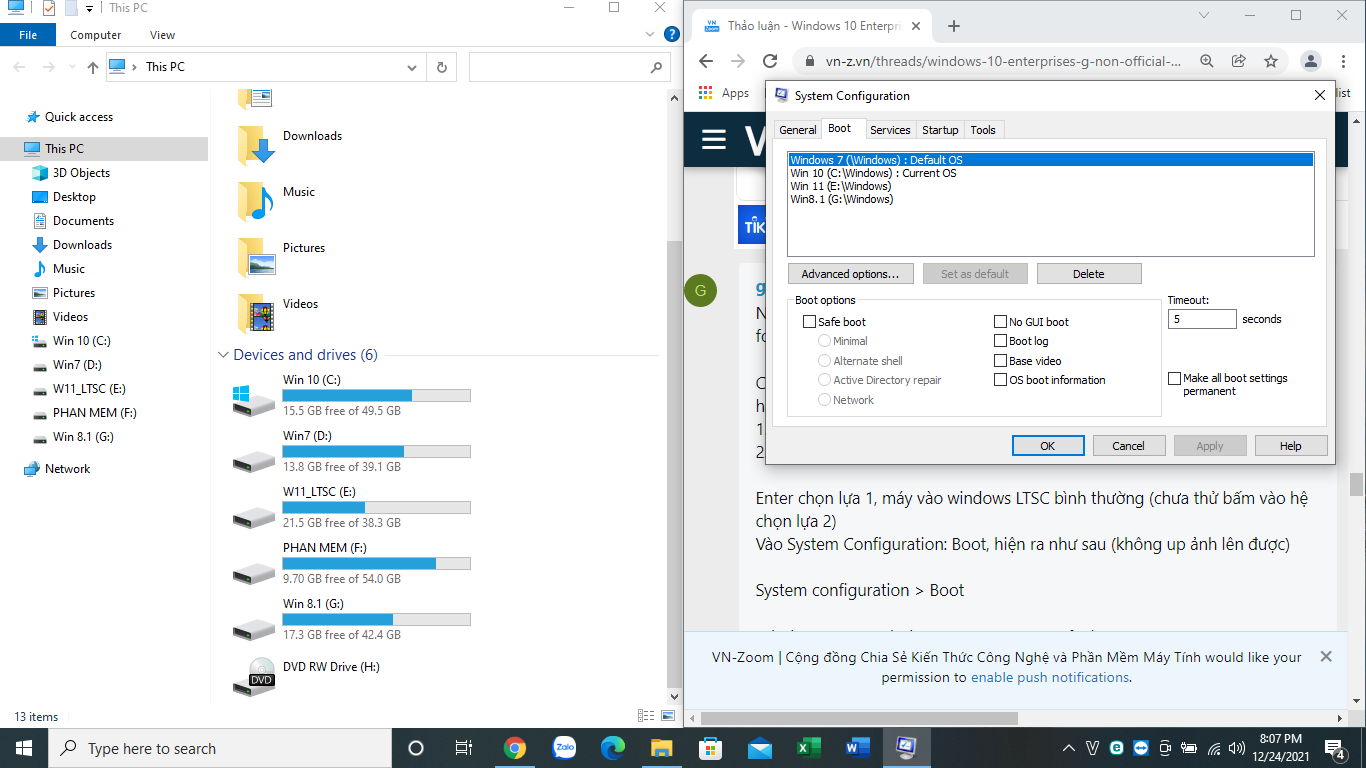
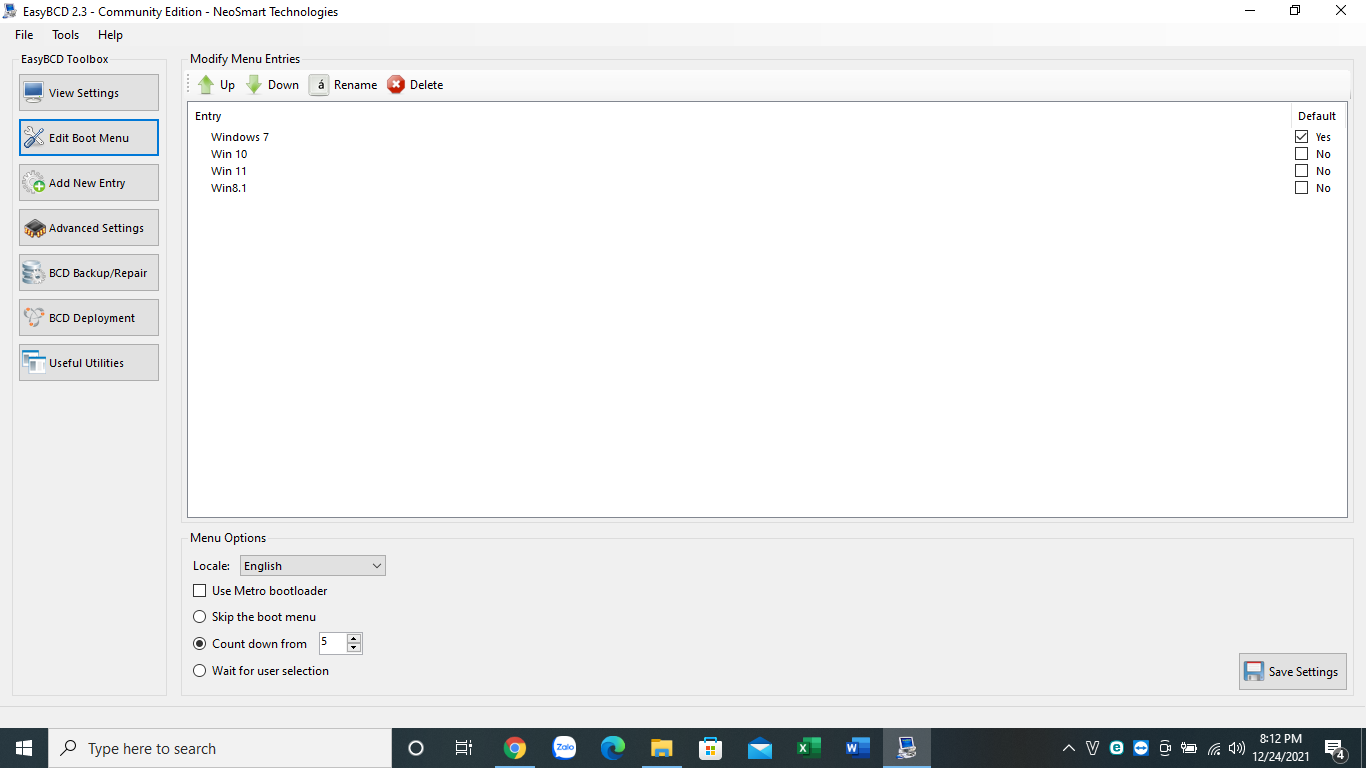






















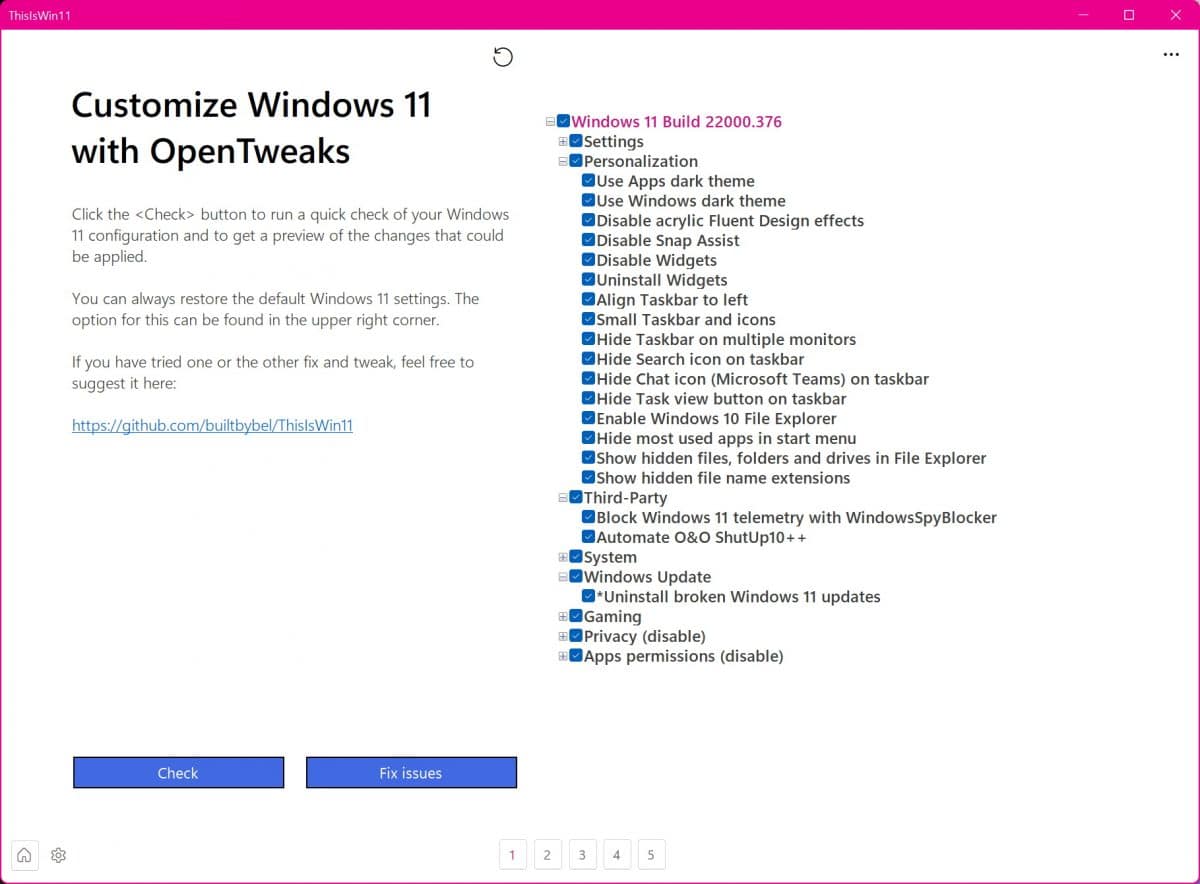
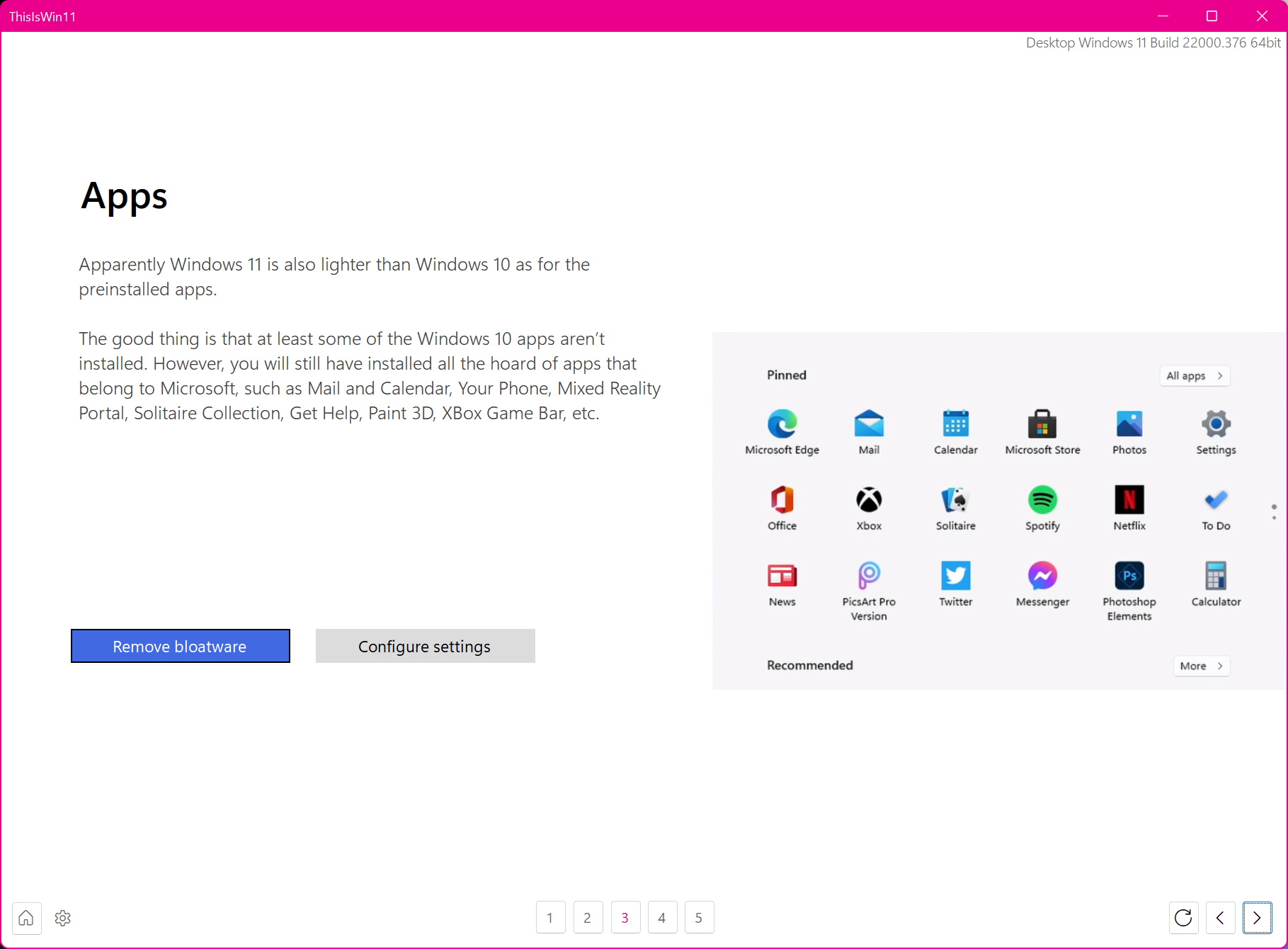
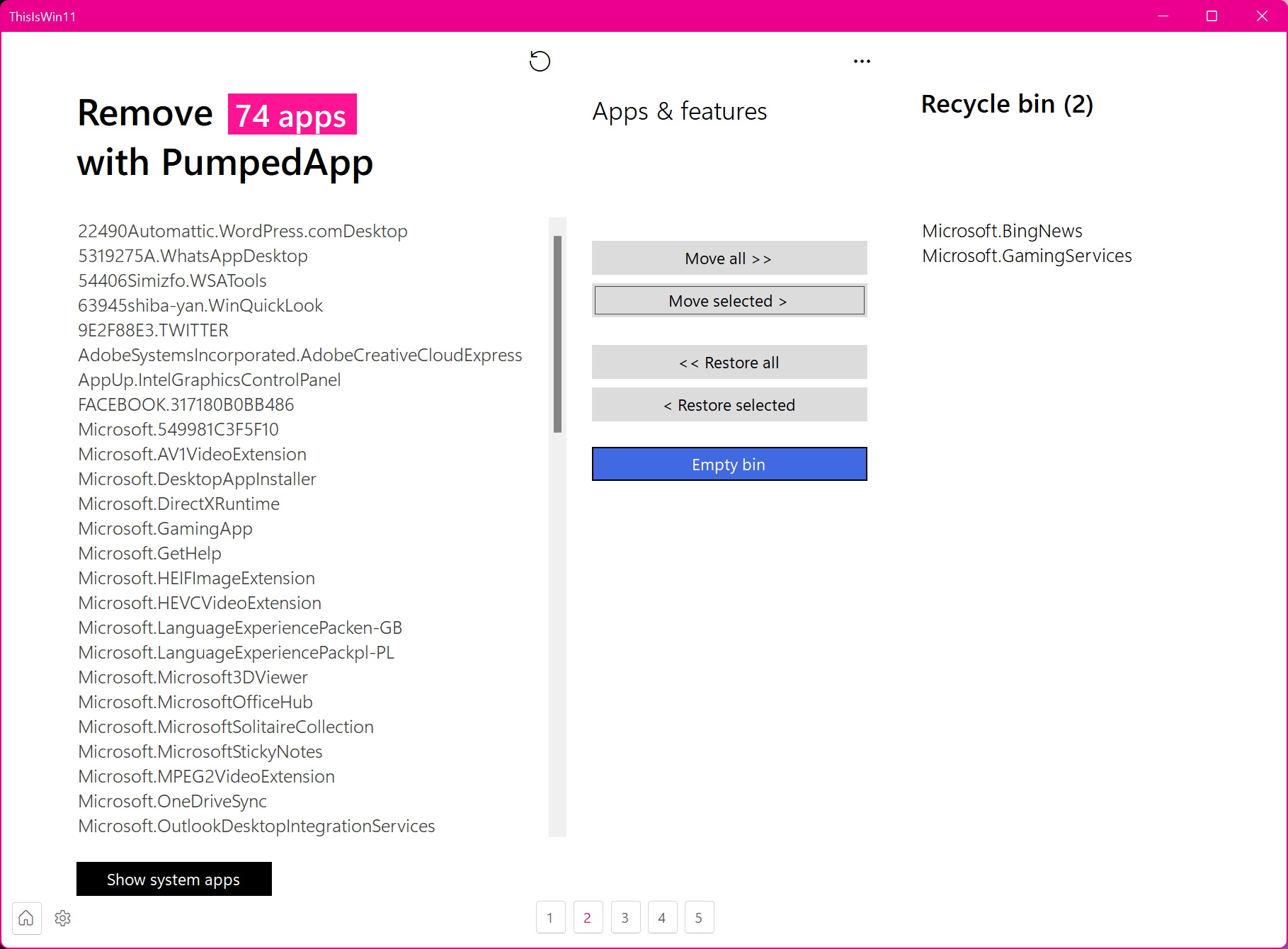
_story.jpg)
